Windows 11 PC에서 공장 초기화를 수행하는 두 가지 방법을 알아봅시다.
재설정은 소프트웨어나 맬웨어 문제를 복구할 다른 방법이 없거나 Windows 11 PC가 느려졌을 때 마지막 옵션입니다.
공장 초기화를 시작하기 전 단계
"공장 초기화"라는 용어는 제조업체가 판매한 원래 상태로 장치를 되돌리거나 복원하는 것을 의미합니다. 선택한 재설정 옵션으로 데이터를 초기화하기 전에 몇 가지 조치를 취해야 합니다.
PC를 초기화하면 설치된 프로그램, 설정 및 개인 파일이 제거됩니다. 재설정하기 전에 중요한 파일을 백업하십시오.
암호화된 Windows 11 Pro 설치를 재설정하려면 BitLocker 키가 필요합니다.
PC 초기화는 이 사용자 액세스 수준에서 작동하므로 관리자 수준 액세스 권한이 있는지 확인합니다.
복구 설정에서 Windows 11을 초기화하는 방법
Windows 11에는 설정에서 Windows 11을 재설정하는 데 도움이 되는 이 PC 재설정이라는 편리한 방법이 있습니다. 문제 없이 Windows로 부팅할 수 있는 경우 이 방법을 사용합니다.
1. 시작 > 설정 > 시스템 > 복구를 엽니다.
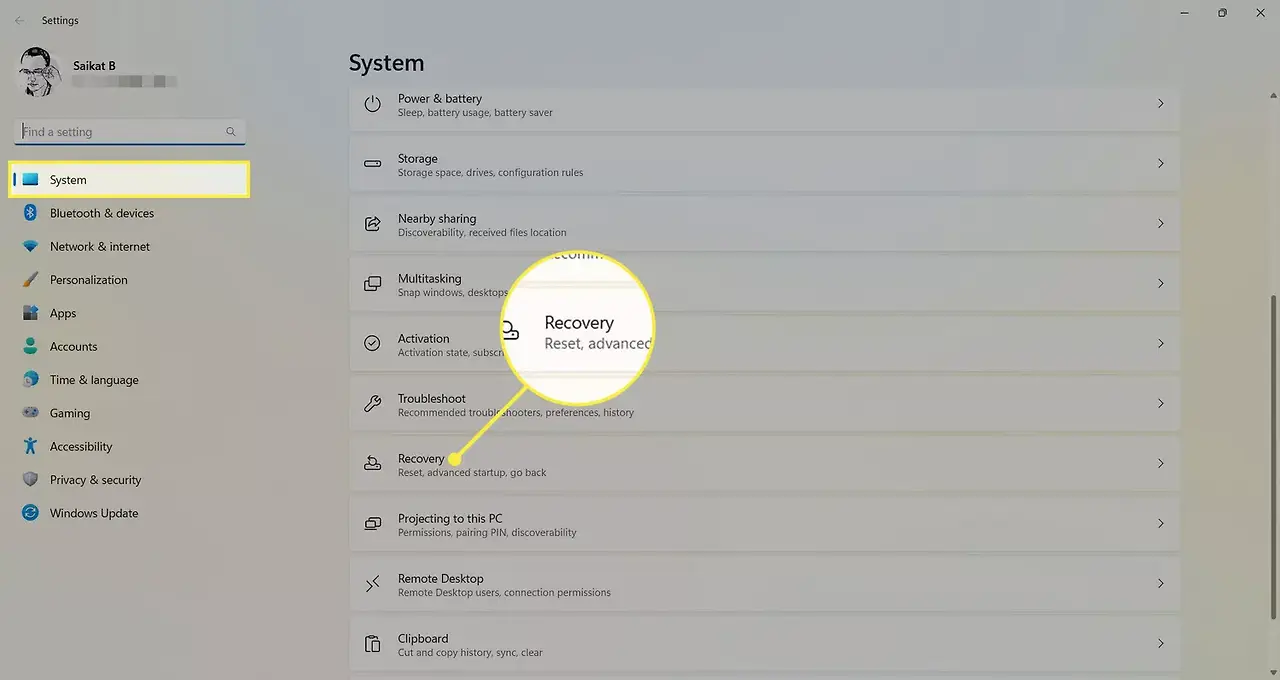
2. 복구 옵션 > 이 PC 초기화 로 이동하여 PC 초기화 버튼을 선택합니다.
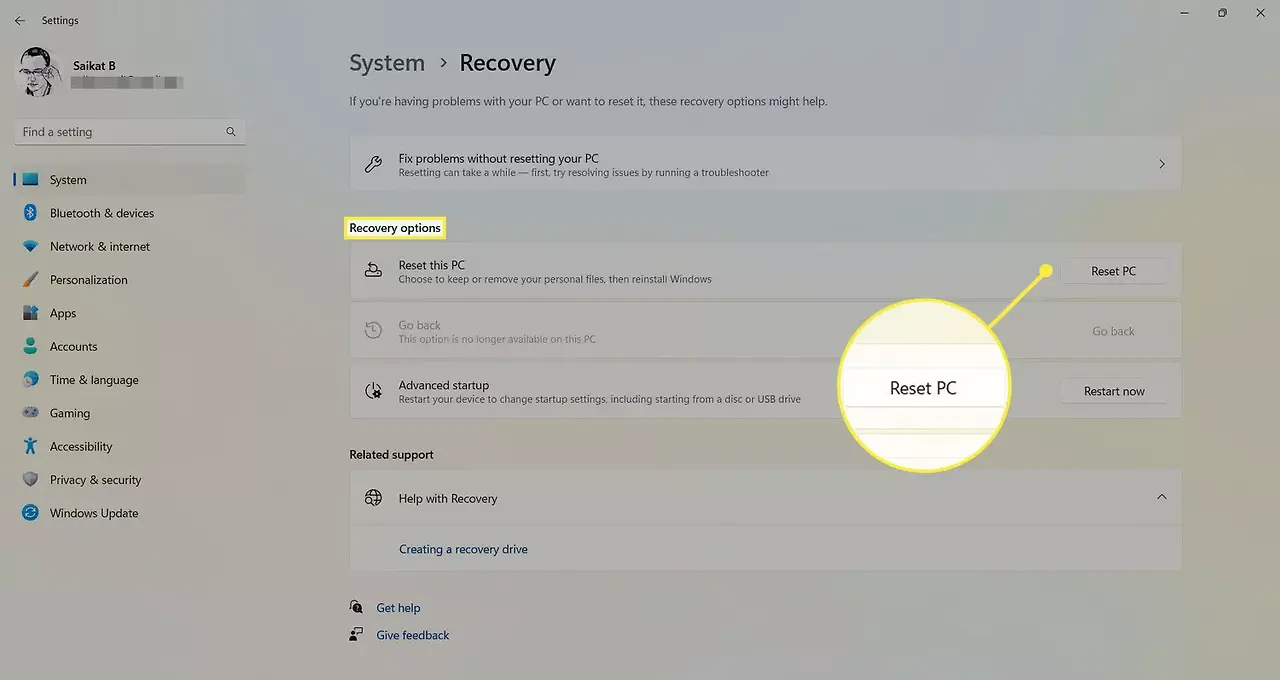
- 내 파일 보관: PC를 기본 상태로 재설정하고 설치된 모든 앱과 사용자 지정 설정을 제거합니다. 그러나 문서 및 음악과 같은 개인 파일은 유지합니다. 또한 내 파일 보관 > 설정 변경 > 미리 설치된 앱 > 설정 또는 해제를 선택하여 PC와 함께 제공된 모든 미리 설치된 앱을 복원하거나 제거할 수 있습니다.
- 모두 제거: 이 옵션은 개인 파일과 설치된 모든 앱을 포함한 모든 항목을 제거합니다.
두 가지 옵션 중 하나를 선택하면 재설치에 대한 선택권이 제공되는 화면이 나타납니다.
:max_bytes(150000):strip_icc():format(webp)/Windows11-Settings-Recovery-Options-6ab4a54f00764abbbfe6bb8ec6e570ac.jpg)
4. 클라우드 다운로드 또는 로컬 재설치를 선택합니다.
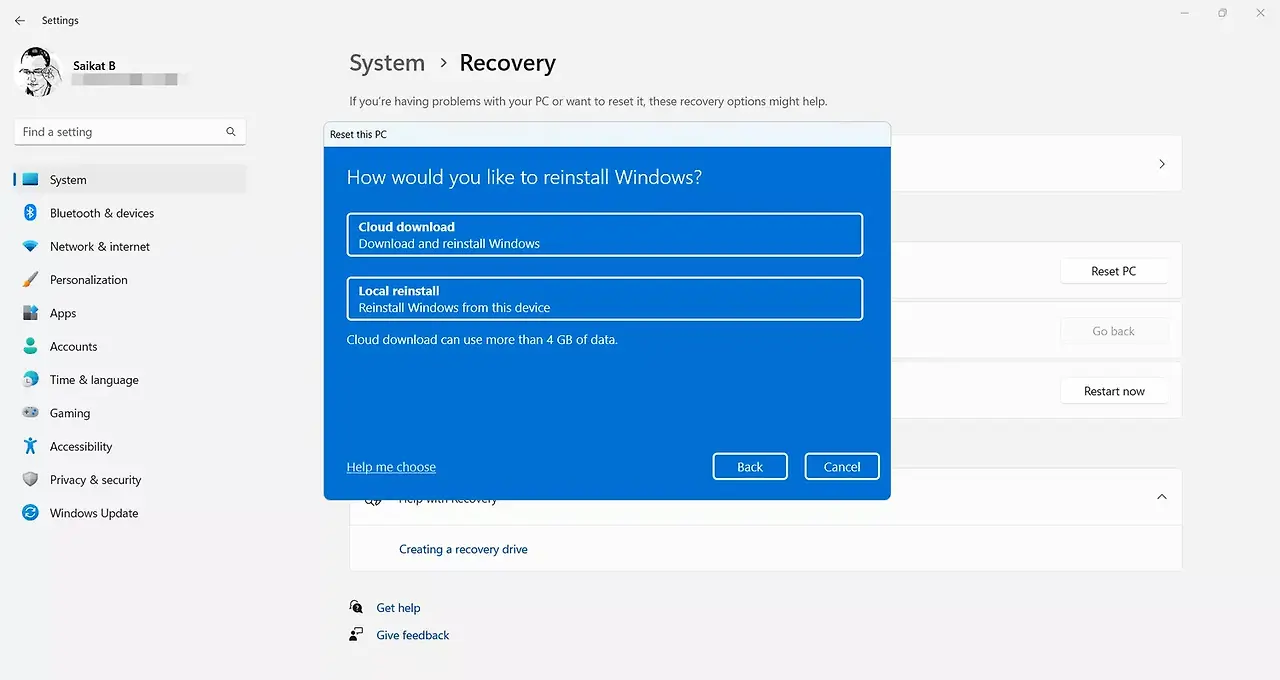
5. 추가 설정에는 선택한 재설치 설정이 요약되어 있습니다.
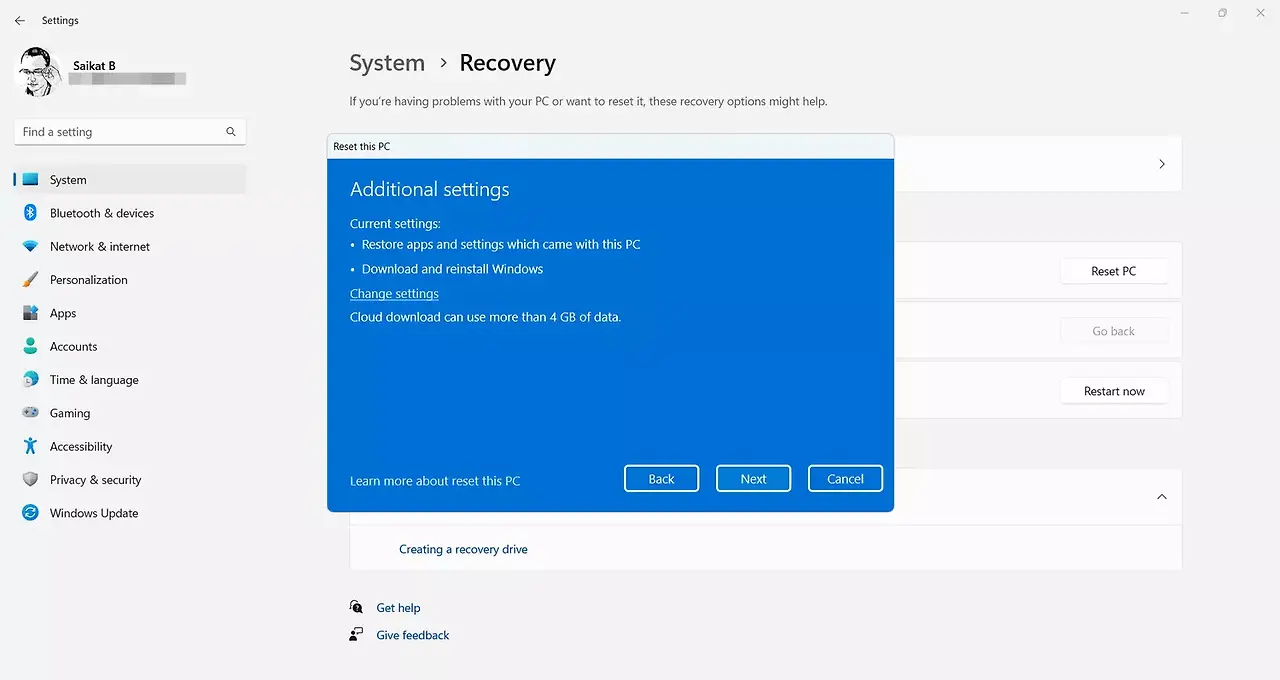
6. 모든 파일을 삭제하고 드라이브도 정리하는 옵션에 대해 설정 변경을 선택합니다. 드라이브를 청소하는 데 몇 시간이 걸릴 수 있지만 디스크의 데이터를 덮어쓰므로 더 안전합니다.
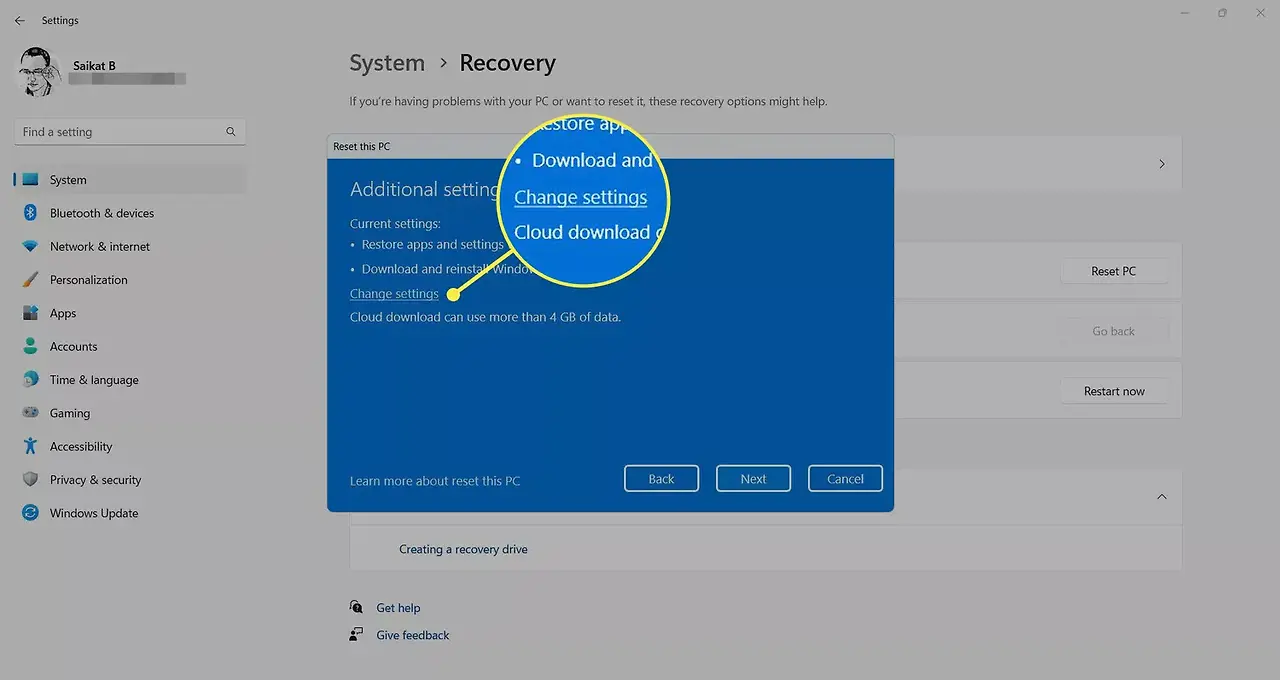
7. 설정 화면에서는 Windows와 기본 앱을 모두 다시 설치하도록 선택할 수 있습니다. Windows 다운로드 및 재설치 옵션은 새로 설치입니다.
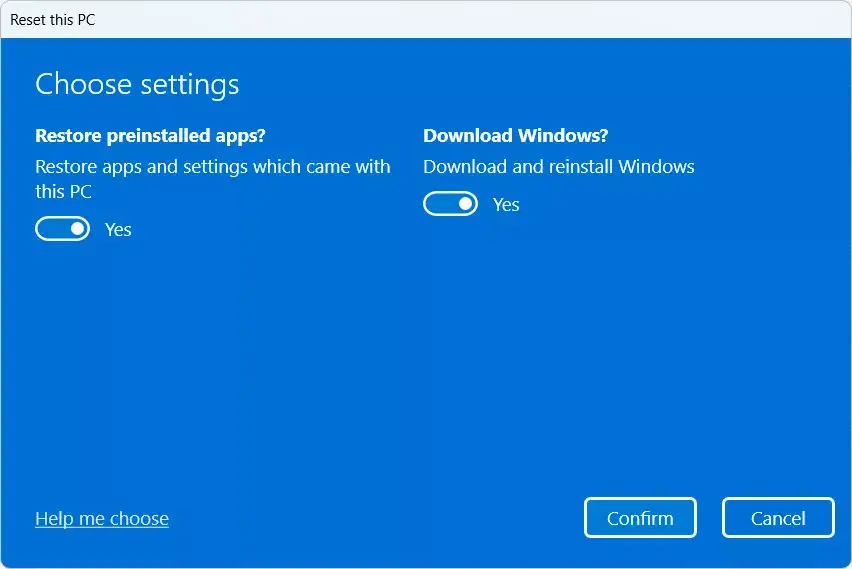
8. 확인을 선택하여 추가 설정 화면으로 돌아갑니다.
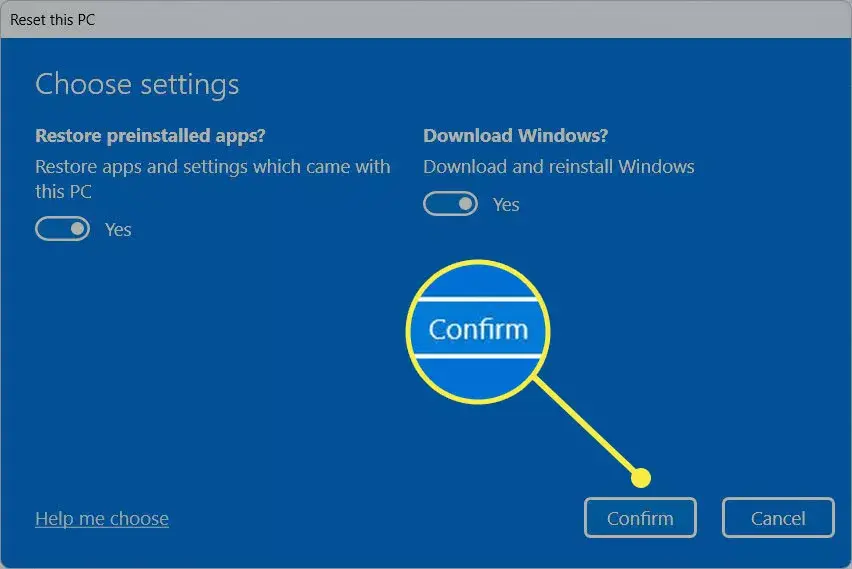
9. 다음 > 재설정을 선택하여 프로세스를 시작합니다.
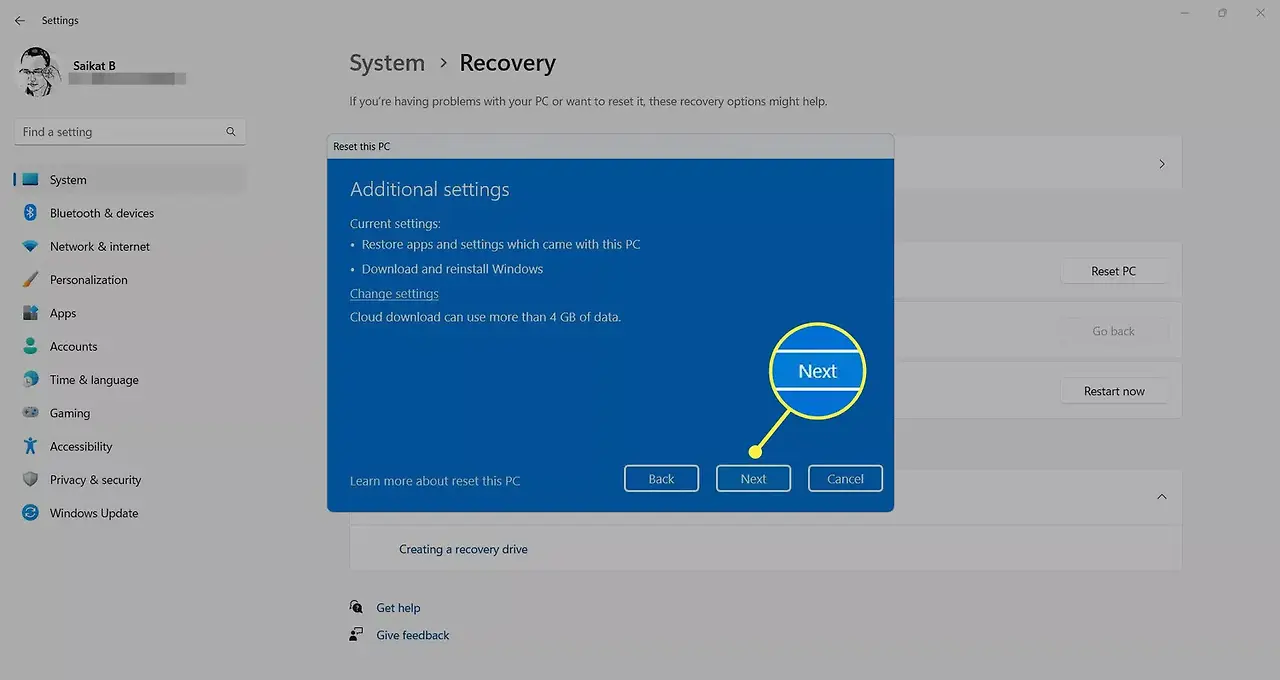
10. 진행률 표시기는 프로세스가 시작되었음을 나타냅니다. 선택한 옵션 및 드라이브에 있는 데이터의 양과 같은 여러 요인에 따라 소요시간이 달라집니다. 일반적으로 15-45분 정도 경과할 것으로 예상할 수 있습니다.
'OS > 윈도우' 카테고리의 다른 글
| 윈도우11 홈과 프로 차이점 (0) | 2023.10.05 |
|---|---|
| 윈도우11 기본 다운로드 폴더 변경하는 방법 (0) | 2023.10.04 |
| 윈도우11 시작프로그램 추가하는 방법 (0) | 2023.10.03 |
| 윈도우 라이센스가 곧 만료됩니다 해결방법 (0) | 2023.10.01 |
| 윈도우10 정품인증 확인방법 (0) | 2023.09.28 |